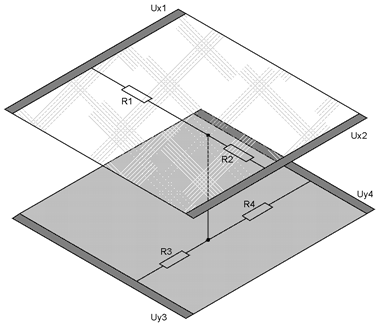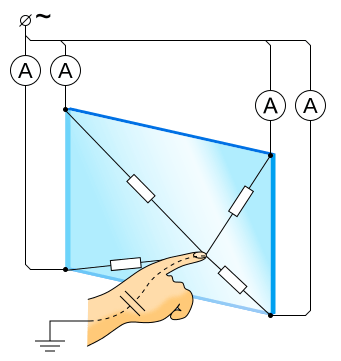- Сенсорный экран для android
- Что такое тачскрин на телефоне или смартфоне
- Что такое тачскрин
- Как устроен тачскрин
- Тачскрин и его поломки
- Как проверить сенсор на Андроиде (тестируем тачскрин)
- Как проверить сенсор на битые пиксели?
- Способ 1: через фотографию
- Способ 2: с помощью кода
- Как проверить тачскрин на смартфоне?
- Шаг 1: раздел для разработчиков
- Шаг 2: проверка касаний
- Шаг 3: тест экрана на прикосновения
Сенсорный экран для android
Универсальный тачскрин для ГУ на Android
Автомагнитола и устройство на Android
Обсуждение »
ГУ : Тачскрин для ГУ на Android
— Поиск оригинального или совместимого тачскрина для своего ГУ на Android не увенчалось успехом, поэтому пришлось начать поиски решения даной задачи.
— В результате поиска было обнаружено несколько вариантов универсальных тачскринов, которые могут работать с ГУ по USB.
На этом ресурсе (4pda) не нашлось информации о подобных устройствах, поэтому решил создать тему с описанием универсальных тачскринов для тех пользователей, которые не могут найти для своих ГУ на Android оригинальные тачскрины.
[Полезное в этой теме]
Сообщение отредактировал ES. — 29.08.20, 12:54
Минусы:
— для Андроид драйвера имеются на сайте, но их можно встроить только в ядро (перекомпилировать ядро), что проблематично для большинства пользователей
— если встроить контроллер с тачскрином в ГУ под Андроид, то при сбое калибровки тачскрина будет необходимость разборки ГУ для подключения ноутбука с Windows, для проведения калибровки.
Вариант подключения этого тачскрина под Андроид от ABCh смотреть там: Подключение к Андроид
но у меня на 2-х девайсах такой вариант не запустился.
Сообщение отредактировал PauS — 24.01.18, 12:27
Плюсы:
— малогабаритная плата контроллера тачскрина с разъемом для 4-х проводного резистивного тачскрина
— в Android работа тачскрина в режиме мыши или дигитайзера
— нормальный софт для калибровки тачскрина под Windows по 4-м, 9-ти и 25-ти точкам касания
— плавная отработка касаний контроллером
— документацию и софт можно посмотреть там: http://www.microchip.com/wwwproducts/en/AR1100
Минусы:
— если встроить контроллер с тачскрином в ГУ под Андроид, то при сбое калибровки тачскрина будет необходимость разборки ГУ для подключения ноутбука с Windows, для проведения калибровки.
Сообщение отредактировал PauS — 13.11.17, 20:39
Плюсы:
— На данный контроллер тачскрина имеются исходники для контроллера
— тема по данному контроллеру находится там: http://pccar.ru/showthread.php?t=18943
Минусы для прошивки с сайта pccar.ru:
— происходит подергивание точки касания тачскрина из-за не совсем корректного алгоритма вычисления точки касания
— калибровка тачскрина проходит из под Windows и соединение с контроллером для калибровки происходит не всегда корректно
— при подключении к винде требует драйвер
Моя модификация прошивки для этого контроллера исправляющая некоторые минусы оригинальной прошивки:
Из-за этих минусов решил модифицировать прошивку:
— на светодиод «1» (см.фото) выведена индикация касания тача (есть касание — горит)
— удалил из прошивки весь код связанный с виртуальным портом, который нужен был для
калибровки из под винды, теперь винда драйвер не просит
— дописал код калибровки в прошивку. Вначале сделал калибровку по нажатию кнопки
на плате контроллера, но потом подумал и пришел к выводу, что это будет не очень
удобно, т.к. будет необходимость разбирать ГУ, чтобы нажимать кнопку для калиброки.
поэтому сделал без дополнительной кнопки.
Прошивки на Pro Micro только на 16 МГц :
Прошивка для Android: 
Прошивка для Windows: 
вот выкладываю получившуюся прошивку и кое что сопутствующее.
в архиве:
— TouchController_HID_Resistive_A.hex — моя прошивка контроллера для работы под Android
— 800_480.jpg — файл с расположением точек калибровки
— TC_REZ_01.jpg — внешний вид на чем проводилось тестирование
— Boot32u4.zip — архив с программатором для платы контроллера
Калибровка получилась может и не очень, но по мне нормально.
Калибровка тачскрина осуществляется по двум точкам расположенным в левом верхнем
и в правом нижнем углах смотри 800_480.jpg. Точки калибровки располагаются на
расстоянии 10% от длины и высоты (соответственно) дисплея. Сдвинуть точки
калибровки на 10% пришлось из-за конструкции тачскрина. мой в углах не работает.
Для первой калибровки, мне кажется, лучше сделать шаблон в размер вашего дисплея
из прозрачной пленки (кальки) с нарисованными двумя точками для калибровки.
Калибровка:
1. Наложить шаблон калибровки на экран дисплея (вывести на весь экран в Андроиде
картинку калибровки например 800_480.jpg).
2. Нажать и удерживать стилусом или другим предметом в любую точку экрана с
тачскрином. Светодиод 1 на плате контроллера (TC_REZ_01.jpg) будет постоянно светится.
3. Контролировать светодиод 2 на плате контроллера, примерно через 13 сек. светодиод 2
мигнет 1 раз, после этого отпустить стилус.
4. Нажать стилусом в точку 1 (левый верхний угол) и удерживать пару сек. пока не мигнет
светодиод 2, после этого отпустить стилус.
5. Нажать стилусом в точку 2 (правый нижний угол) и удерживать пару сек. пока не мигнет
светодиод 2, после этого отпустить стилус.
6. Нажать стилусом в любую точку экрана на пару сек.
Калибровка закончена, проверяйте работу тачскрина.
Контроль светодиодов в принципе требуется для определения правильности работы калибровки
и определения времени удержания стилуса во время калибровки, чтобы в последствии проводить
калибровку просто по времени.
Сообщение отредактировал PauS — 11.09.18, 09:37
4. Емкостной тачскрин. Коммерческий проект: Контроллер YAM_TOUCH_I2C_SIMPLE
предназначен для подключения по USB емкостных тачей со встроенным I2C контроллером от:
— FocalTech FT5206/FT5302/FT5306/FT5406/FT5606
— GOODIX GT801/GT811/GT911/GT927x/GT928
— Synaptics S7300B
— VTL CT363
— Atmel MXT1386
Источник
Что такое тачскрин на телефоне или смартфоне
При обсуждении мобильных телефонов, смартфонов или планшетов можно услышать такое слово как тачскрин. Из контекста можно понять, что тачскрин как-то связан с экраном устройства, но что это за деталь и какие функции она выполняет знают далеко не все. В данной статье мы расскажем, что такое тачскрин на телефоне или смартфоне, для чего он нужен и как работает.
Что такое тачскрин
Тачскрин или сенсорный экран – это устройство, которое позволяет вводить в компьютер информацию касаясь его экрана с помощью специального пера (стилуса) или просто с помощью пальцев. Данная технология позволяет отказаться от использования дополнительных аппаратных кнопок, что повышает удобство работы и может снизить стоимость всего устройства.
Данный способ ввода информации был изобретен в США в 70-х годах прошлого столетия. Первым компьютером с тачскрином стала появившаяся в 1972 году система PLATO IV. Тот тачскрин работал на основе сетки инфракрасных лучей. Примерно в то же время Сэмюэлем Херстом был разработан первый сенсорный экран, работающий на основе резистивной технологии. А в 1982-году появился первый телевизор с резистивным сенсорным экраном.
Технология изготовления сенсорных экранов развивалась и в начале нулевых годов она начала активно использоваться в производстве мобильных устройств. Сначала появились карманные компьютеры с тачскрином, а потом, телефоны, смартфоны и планшеты. Применение тачскрина позволило значительно расширить возможности мобильных устройств, что стало толчком к значительному росту этой отрасли.
Сейчас тачскрин используется повсеместно, его встраивают в телефоны, смартфоны, планшеты, ноутбуки, моноблоки, мониторы. Также сенсорные экраны активно применяются в автомобильной, медицинской, промышленной и бытовой технике. Фактически, любое устройство, требующее ввода информации, может быть оснащено таким экраном.
Как устроен тачскрин
Существует несколько технологий производства сенсорных экранов, которые основаны на совершенно разных принципах. Одним из наиболее старых и распространенных вариантов является резистивная технология.
Резистивный сенсорный экран состоит из мягкой пластиковой поверхности и стеклянной панели, на которые нанесено специальное резистивное покрытие. При нажатии на экран верхняя мягкая поверхности касается стеклянной панели и электрическая цепь замыкается. Этот контакт позволяет измерить сопротивление и определить точку, в которой две поверхности были соединены.
Принцип работы резистивного сенсорного экрана.
В прошлом резистивные экраны были основной технологией производства тачскринов. В частности, их применяли и в мобильных устройствах (КПК, телефоны и смартфоны). Но, из-за низкой надежности и плохого пропускания света сейчас они все больше вытесняются емкостными сенсорными экранами.
Емкостный сенсорный экран основан на том, что при касании экрана пальцем происходит утечка тока. Данную утечку можно измерить и определить точку, где эта утечка произошла. Конструкция емкостного тачскрина состоит из стеклянной панели, которая покрыта специальным резистивным слоем. По углам экрана прикреплены электроды, они подают на экран небольшое напряжение. В момент касания экрана появляется утечка тока, которая фиксируется во всех четырех углах стеклянной панели. Полученная информация передается в контроллер, который определяет координаты утечки.
Принцип работы емкостного сенсорного экрана.
За счет более простой конструкции ёмкостные тачскрины намного надежней. Они могут выдерживать до 200 млн нажатий (против 35 млн. у резистивных моделей), чего более чем достаточно для любого устройства. Также емкостный тачскрин позволяет обеспечить более качественное изображение, что особенно актуально для телефонов и смартфонов, которые часто используются для фотографирования и просмотра снимков.
Благодаря этим преимуществам емкостная технология сейчас преобладает. 100% всех мобильных устройств используют емкостную технологию тачскрина. В мониторах, ноутбуках и моноблоках также используется преимущественно емкостный тачскрин. На данный момент, резистивные экраны можно встретить только в медицинском и промышленном оборудовании, а также в терминалах самообслуживания.
Тачскрин и его поломки
Как уже было сказано, емкостный тачскрин, который применяется в телефонах и смартфонах, достаточно надежен. Поэтому при правильной эксплуатации он прослужит столько, сколько нужно. Но, из-за того, что он построен на основе стеклянной панели, он достаточно уязвим перед ударами. Даже небольшой удар может вызвать появление трещины, которая выведет сенсорный экран из строя.
Тачскрин от телефона Samsung.
В такой ситуации поможет только замена тачскрина. В старых моделях телефонов данную деталь можно было поменять оставив старый экран. Это позволяло сделать замену достаточно простой и не затратной. Но, сейчас тачскрин чаще всего является частью самого экрана и отдельно заменить его невозможно, что значительно удорожает ремонт.
Чтобы избежать подобных расходов можно заблаговременно защитить свой телефон. Для этого поверх тачскрина нужно наклеить защитное стекло. Такое стекло никак не ухудшает работу сенсорной панели, но может спасти ее в случае падения устройства.
Источник
Как проверить сенсор на Андроиде (тестируем тачскрин)
Экраны любых цифровых устройств состоят из пикселей, в том числе и смартфонов. Именно они и подсвечивают дисплей телефона. Однако в различных ситуациях некоторые из них могут быть неисправны. Поэтому многие пользователи интересуются, как проверить сенсор на Андроиде и не только. Особенно это актуально при покупке нового смартфона.
Как проверить сенсор на битые пиксели?
Чтобы проверить сенсор и тачскрин смартфона существует множество методов. Мы подобрали для вас наиболее действенные из них и составили краткие инструкции.
Способ 1: через фотографию
Для данного метода нам потребуется какая-нибудь белая и чёрная поверхность или лист бумаги. Запустите камеру на смартфоне и сфотографируйте белый цвет, затем чёрный. Вместо ручной фотосъемки можно скачать готовые изображения в интернете.
При просмотре тёмной картинки не должно быть видно белых точек, а при просмотре светлой наоборот. Если есть желание, то можно сфотографировать ещё и другие цвета. Так проверка сенсора на битые пиксели будет более точной.
Способ 2: с помощью кода
На некоторых андроид-смартфонах при вводе комбинации *#0*# запускается специальный режим тестирования. При нажатии на кнопку с цветом, экран окраситься в выбранный оттенок. Принцип проверки битых пикселей такой же, как и в прошлом методе.
Мы уверены, что при повседневной работе вы их даже не заметите. Также некоторые производители разрешают наличие 1-5 битых пикселей.
Как проверить тачскрин на смартфоне?
Помимо битых пикселей у телефона может быть куда более серьёзная проблема с дисплеем. Например, отсутствие чувствительности на некоторых участках экрана. Поэтому давайте разберёмся как можно проверить тачскрин на Андроиде.
Шаг 1: раздел для разработчиков
На данном этапе нам нужно получить права разработчика. Для этого:
- Зайдите в настройки.
- Перейдите в раздел «Об устройстве» или «О телефоне».
- Нажмите 7 раз на пункт «Номер сборки» или «Версия прошивки».
- Затем в настройках должна появиться вкладка «Для разработчиков». Обычно она находится в разделе «Расширенные настройки». Зайдите в неё.
- Пролистайте список до вкладки «Ввод», где активируйте галочку напротив пункта «Местоположение указателя».
Теперь можно перейти непосредственно к проверке тачскрина.
Шаг 2: проверка касаний
Сейчас мы расскажем вам, как проверить количество касаний, которое поддерживает ваш смартфон. Важно, чтобы оно совпадало с заявленным показателем производителя. Для этого поместите нужное количество пальцев на экран. Во вкладке «Р» вы увидите количество касаний, зафиксированных телефоном. Также на экране отобразятся точки расположения пальцев.
Шаг 3: тест экрана на прикосновения
У бюджетных смартфонов нередко встречаются проблемы с касаниями в углах дисплея. Чтобы это протестировать, проведите пальцем по углам экрана. Если на дисплее появились полосы, то всё в порядке.
Таким образом, после прочтения данной статьи не должно остаться вопросов о том, как проверить сенсор на Андроиде. Следуйте инструкциям и у вас всё обязательно получится. Ну а если у вас возникли какие-то вопросы, то смело задавайте их в комментариях!
Источник